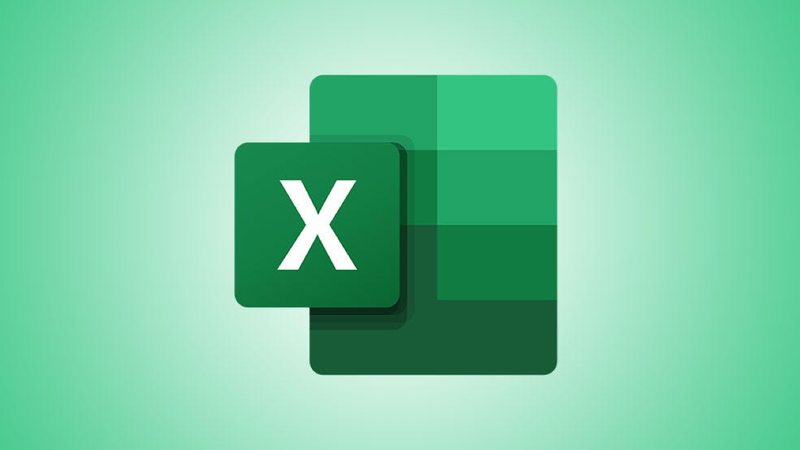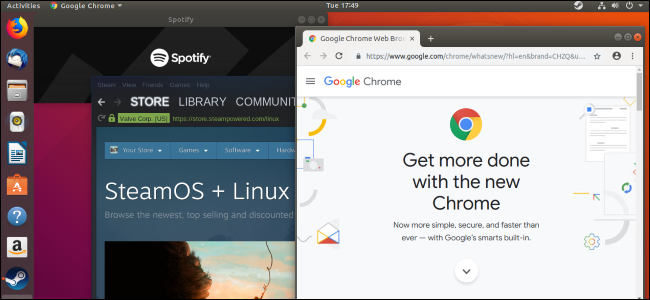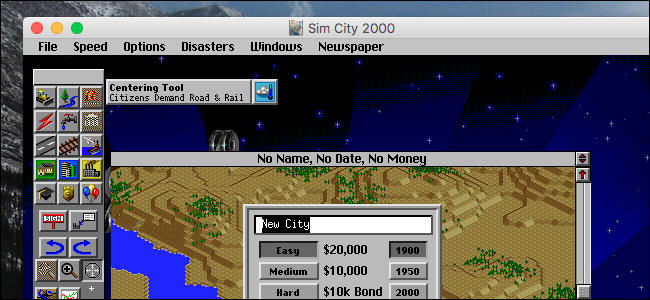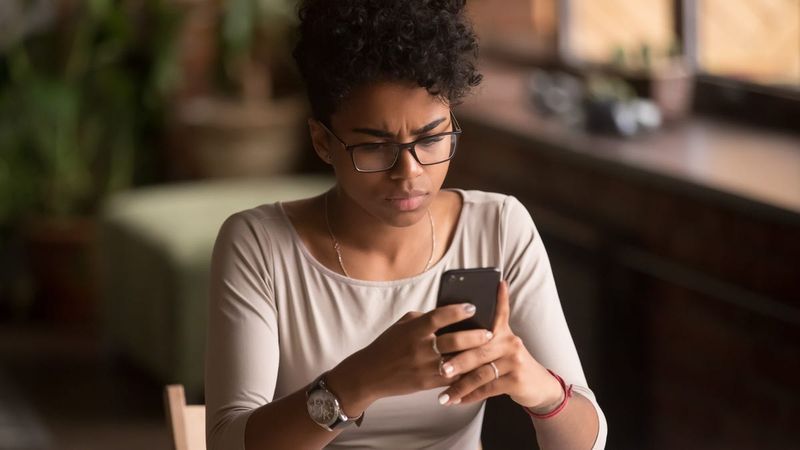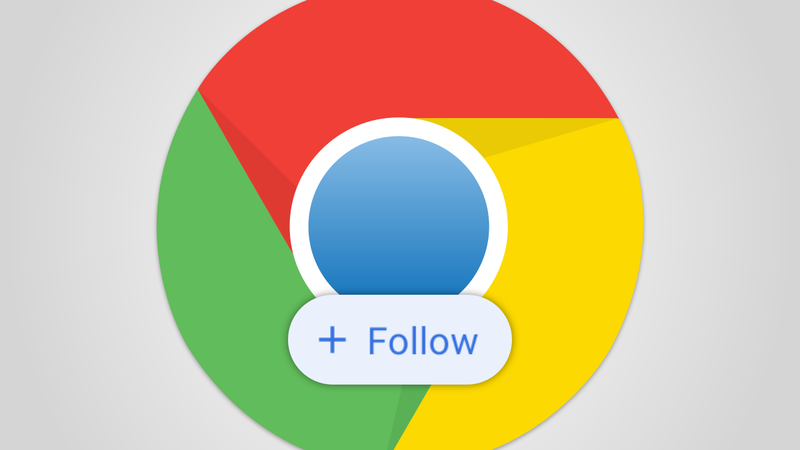Come installare Chrome OS su qualsiasi PC e trasformarlo in un Chromebook
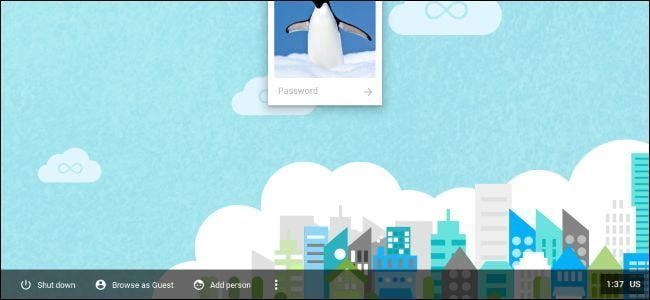
Vuoi trasformare qualsiasi vecchio computer in un Chromebook? Google non fornisce build ufficiali di Chrome OS per nient'altro che Chromebook ufficiali, ma ci sono modi per installare il software Chromium OS open source o un sistema operativo simile.
Questi sono tutti facili da giocare, quindi puoi eseguirli interamente da un'unità USB per provarli. L'installazione sul tuo computer è facoltativa.
Dovresti davvero farlo?
IMPARENTATO: I migliori Chromebook che puoi acquistare, edizione 2017
Il software Chrome OS è fatto per Chromebook . I Chromebook sono progettati per essere semplici, leggeri e ricevere aggiornamenti direttamente da Google. I Chromebook non riguardano solo Chrome OS: riguardano il pacchetto completo di un computer con un semplice sistema operativo. È anche possibile che non tutto l'hardware del tuo computer funzioni perfettamente con i seguenti sistemi operativi, mentre Hardware Chromebook funzionerà sicuramente perfettamente con Chrome OS.
Ma potresti voler ottenere un sistema operativo incentrato sul browser su un vecchio hardware per PC che hai in giro, forse funzionava Windows XP e preferisci un ambiente più sicuro. Ecco alcuni modi per farlo.
Sistema operativo Chromium (o Neverware CloudReady)

Chrome OS di Google è basato su un progetto open source denominato Sistema operativo Chromium . Google non offre build di Chromium OS che puoi installare da solo, ma Neverware è un'azienda che prende questo codice open source e crea Neverware CloudReady. CloudReady è fondamentalmente solo Chromium OS con alcune funzionalità di gestione aggiuntive e supporto hardware tradizionale, e Neverware lo vende direttamente a scuole e aziende che desiderano eseguire Chrome OS sui loro PC esistenti.
Annuncio pubblicitario
Neverware offre anche una versione gratuita di CloudReady per gli utenti domestici . Fondamentalmente è solo Chromium OS modificato per funzionare su PC esistenti. Poiché è basato su Chromium OS, non avrai alcune funzionalità extra che Google aggiunge a Chrome OS, come la possibilità di eseguire app Android . Alcune funzionalità multimediali e DRM potrebbero non funzionare anche su alcuni siti web.

Sebbene questa non sia la versione ufficiale di Chrome OS prodotta da Google, è migliore e più ben supportata rispetto alle soluzioni precedenti create dagli appassionati. Si aggiorna anche automaticamente alle build più recenti di CloudReady offerte da Neverware, sebbene queste tendano a rimanere indietro rispetto alle ultime versioni di Chrome OS poiché Neverware deve personalizzarle.
Neverware mantiene un elenco di dispositivi ufficialmente supportati che sono stati certificati per funzionare con CloudReady. Non importa se il tuo computer non appare in questo elenco: ci sono buone probabilità che funzioni anche bene. Ma non c'è alcuna garanzia che tutto funzionerà perfettamente, come accade con un Chromebook progettato per Chrome OS.

IMPARENTATO: Come installare Chrome OS da un'unità USB ed eseguirlo su qualsiasi PC
Probabilmente vorrai provare Neverware CloudReady prima di installarlo su un computer. Tutto ciò di cui hai bisogno è un'unità USB da 8 GB o 16 GB e un computer esistente con Google Chrome installato. Seguire la nostra guida per creare un'unità USB CloudReady e avviarla in un ambiente live .
Prova Neverware e, se ti piace e funziona bene sul tuo computer, puoi installarlo sul tuo computer avviandolo, facendo clic sul vassoio nell'angolo in basso a destra dello schermo e selezionando installa CloudReady. Consulta l'ufficiale Guida all'installazione di Neverware CloudReady per ulteriori dettagli.
In alternativa: prova un desktop Linux leggero

Google supporta ufficialmente Chrome su Linux. Qualsiasi distribuzione Linux leggera può funzionare bene, fornendo un desktop minimo in cui è possibile eseguire Chrome o un altro browser, come Firefox. Piuttosto che tentare di installare la versione open source di Chrome OS o una distribuzione Linux progettata per assomigliare a Chrome OS, puoi semplicemente installare una distribuzione Linux con un ambiente desktop leggero, o qualsiasi ambiente desktop, in realtà, e utilizzare Chrome su quello.
IMPARENTATO: Le migliori distribuzioni Linux per principianti
Per esempio, Lubuntu è un'ottima opzione se stai cercando un desktop Linux leggero che funzioni bene su un computer più vecchio. Tuttavia, qualsiasi desktop funzionerà. Consulta la nostra guida per le migliori distribuzioni Linux per principianti per sceglierne uno che funzioni per te.
Annuncio pubblicitarioLe distribuzioni Linux sono un'ottima scelta se stai solo cercando un ambiente desktop di base su cui navigare. Sono anche un ottimo modo per aggiornare tutti i vecchi computer che potrebbero eseguire Windows XP o Windows Vista, fornendo loro un moderno sistema operativo con aggiornamenti di sicurezza e un browser aggiornato gratuitamente. Puoi persino guardare Netflix in Chrome su Linux ora. Non sono necessari hack sporchi: funziona e basta.
Dopo aver scelto una distribuzione Linux, è facile come Neverware CloudReady. Crea un'unità USB avviabile per la tua distribuzione Linux, avvia da quell'unità USB e puoi provare l'ambiente Linux senza manomettere il software del tuo computer. Se decidi di installarlo sul tuo computer, puoi farlo direttamente dall'ambiente live.
Nota che potrebbe essere necessario disabilita l'avvio protetto per avviare alcune distribuzioni Linux su PC moderni.
IMPARENTATO: Come creare un'unità flash USB Linux avviabile, in modo semplice
Ovviamente, non è possibile trasformare un vecchio computer in un Chromebook. Non riceveranno gli aggiornamenti di Chrome OS direttamente da Google e non saranno ottimizzati per l'avvio altrettanto rapido. Se stai utilizzando un laptop, quel laptop non offrirà necessariamente la durata della batteria di un Chromebook. Ma questi sono i modi migliori per approssimare l'esperienza, se stai cercando qualcosa di simile.
LEGGI SUCCESSIVO- & rsaquo; Come configurare un vecchio laptop per bambini
- › 5 siti Web che ogni utente Linux dovrebbe aggiungere ai segnalibri
- › Funzioni e formule in Microsoft Excel: qual è la differenza?
- & rsaquo; Cyber Monday 2021: le migliori offerte tecnologiche
- & rsaquo; Cyber Monday 2021: le migliori offerte Apple
- › Come trovare il tuo Spotify Wrapped 2021
- › La cartella del computer è 40: come la star di Xerox ha creato il desktop
 Chris Hoffman
Chris Hoffman Chris Hoffman è caporedattore di How-To Geek. Ha scritto di tecnologia per oltre un decennio ed è stato editorialista di PCWorld per due anni. Chris ha scritto per il New York Times, è stato intervistato come esperto di tecnologia su stazioni TV come la NBC 6 di Miami e ha avuto il suo lavoro coperto da organi di informazione come la BBC. Dal 2011, Chris ha scritto oltre 2.000 articoli che sono stati letti quasi un miliardo di volte --- e questo è solo qui su How-To Geek.
Leggi la biografia completa